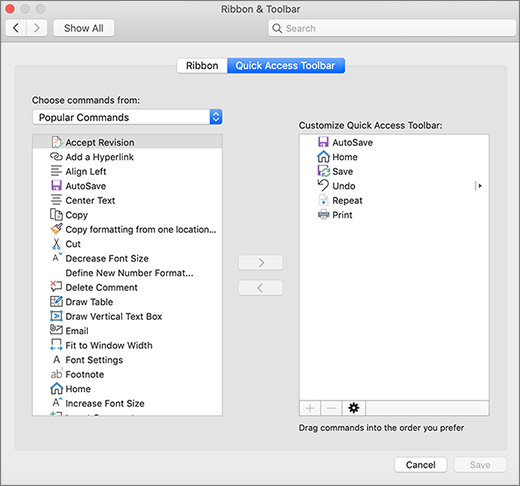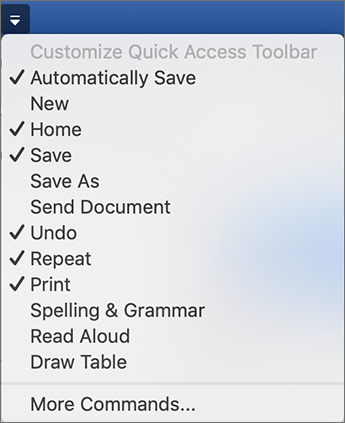Personalizar a Barra de Ferramentas de Acesso Rápido
Se você quiser apenas alguns comandos em seus dedos, deseja usar a barra de ferramentas de acesso rápido. Esses são os ícones que estão acima da faixa de opções e sempre estão em que guia você está na faixa de opções.

-
Para personalizar a Barra de Ferramentas de Acesso Rápido, abra ou crie um documento do Word, do Excel ou do PowerPoint.
-
Vá para as preferências do aplicativo e selecione barra de ferramentas de acesso rápido.
-
Na janela da guia barra de ferramentas de acesso rápido , selecione os comandos e selecione as setas para adicionar ou remover na caixa Personalizar barra de ferramentas de acesso rápido .
Observação: Se você não encontrar os comandos para adicionar à Barra de Ferramentas de Acesso Rápido, será porque não há suporte para isso no momento.
Depois que você selecionar um comando, ele aparecerá na extremidade da barra de ferramentas de Acesso Rápido.
Aqui estão os comandos padrão da Barra de Ferramentas de Acesso Rápido:
Se quiser apenas adicionar um desses comandos, basta selecionar o nome do comando para adicioná-lo ou removê-lo da barra de ferramentas. Os itens que aparecem na Barra de Ferramentas de Acesso Rápido terão uma marca de seleção